Как перенести данные с ZTE на Android
Поздравляем с приобретением нового телефона Android! Собственно, это не новое приветствие для человека, только что купившего себе новый телефон, так как технологии стремительно меняются. Как видите, крупные производители отрасли каждый год выпускают новые модели, что сокращает разрыв в смене гаджетов. Для некоторых людей настройка нового телефона доставляет удовольствие. Но если вам нужно перенести важные данные со старого телефона ZTE на Android, это будет одной из самых сложных задач.
В то время существовали распространенные способы перенести данные с ZTE на Android. Помимо Bluetooth, многие люди пытались использовать Android Beam для передачи данных. С помощью Android Beam вы можете передавать фотографии, веб-страницы, данные и видео со своего старого телефона на новый, соединяя устройства при включенном Android Beam. По сравнению с Bluetooth предпочтение было отдано Android Beam, поскольку он может передавать большие данные. Также сообщалось, что передача по Bluetooth имеет ограничения и иногда сопряжена с риском.
- Часть 1: Способы передачи данных с ZTE на Android с помощью Android Beam
- Часть 2. Перенос данных с ZTE на устройства Android в один клик
Часть 1: Способы передачи данных с ZTE на Android с помощью Android Beam
• Проверить поддержку NFC
Убедитесь, что оба устройства поддерживают NFC. Чтобы проверить, перейдите на экран «Настройки», нажмите «Еще» и посмотрите в разделе «Беспроводная связь и сети». Если вы не видите этикетку NFC, это означает, что оборудование или поддержка не найдены. Это характерно для старых версий или платформ, не поддерживаемых Android. Для дополнительной информации, NFC был представлен совсем недавно.
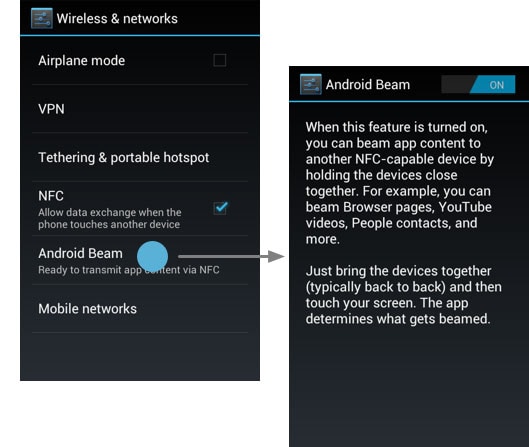
• Откройте данные, которыми хотите поделиться
На этом этапе вам нужно перемещаться по данным, которыми вы хотите поделиться. Большинство людей обращаются к SD-карте, чтобы найти данные, но если вы ранее изменили местоположение, попробуйте выполнить поиск файлов в этом конкретном месте. Рядом с NFC, попробуйте поставить галочку, чтобы включить обмен данными, когда ваш телефон касается другого устройства.
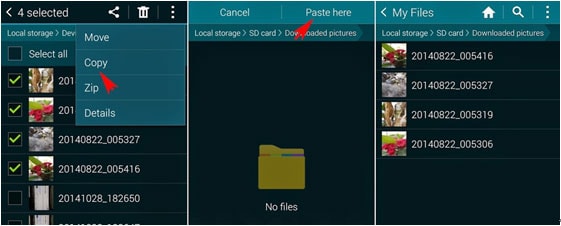
• Коснитесь Android Beam

• Сдвиньте переключатель в положение Вкл. или Выкл.
Когда соединение NFC будет установлено, вы должны услышать звук. Затем на экране вы увидите Touch to beam. Коснитесь его, чтобы появиться на экране другого.
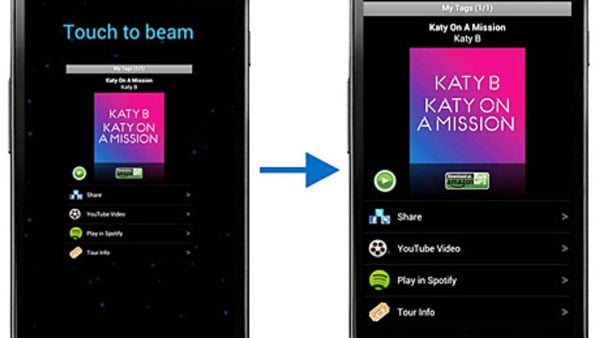
Крушение: Чтобы передача данных работала, оба ваших устройства должны поддерживать и иметь связь ближнего поля, поэтому наличие NFC является первым недостатком. Следующим недостатком является расположение фишек. Хотя есть много инструкций, которые можно найти в Интернете, вам все равно нужно найти и собрать эти 2 чипа вместе. Согласно форумам и исследованиям, это самая пугающая часть. Чтобы избежать неприятностей, попробуйте выбрать более профессиональный инструмент, чтобы сэкономить время и силы. MobileTrans — идеальный выбор, когда речь идет о передаче данных с ZTE на телефон Android.
Часть 2. Перенос данных с ZTE на устройства Android в один клик
DrFoneTool – передача по телефону это инструмент, способный передавать данные между устройствами Android и другими платформами. Он может легко передавать текстовые сообщения, контакты, журналы вызовов, фотографии, приложения, музыку и видео с ZTE на Android одним щелчком мыши.

DrFoneTool – передача по телефону
Перенос данных с ZTE на Android в 1 клик!
- Легко переносите фотографии, видео, календарь, контакты, сообщения и музыку с телефона ZTE на другие телефоны Android.
- Включите передачу данных с HTC, Samsung, Nokia, Motorola и других устройств на iPhone X/8/7S/7/6S/6 (Plus)/5s/5c/5/4S/4/3GS.
- Отлично работает с Apple, Samsung, HTC, LG, Sony, Google, HUAWEI, Motorola, ZTE, Nokia и другими смартфонами и планшетами.
- Полностью совместим с основными провайдерами, такими как AT & T, Verizon, Sprint и T-Mobile.
- Полностью совместим с iOS 11 и Android 8.0
- Полностью совместим с Windows 10 и Mac 10.13.
Перенос данных с ZTE на устройства Android с помощью DrFoneTool – передача по телефону
ZTE поддерживает Android, поэтому его можно перенести по принципу Android на Android. Использование DrFoneTool – Phone Transfer для передачи данных происходит быстро и без проблем. Вам просто нужен работающий USB-кабель, компьютер, телефон ZTE и новый телефон Android.
Шаг 1: Установите инструмент для передачи данных Android DrFoneTool – Передача по телефону
На своем компьютере установите и запустите DrFoneTool. Главное окно должно выглядеть, как показано ниже. Если все готово, нажмите «Передача по телефону».

Шаг 2: Подключите ZTE к телефону Android к компьютеру
Подключите оба ZTE к Android к одному компьютеру с помощью USB-кабелей. DrFoneTool должен быть обнаружен немедленно, а после обнаружения убедитесь, что источник и место назначения находятся в правильном положении. Если нет, нажмите кнопку «Перевернуть», чтобы обменять.

Шаг 3: Перенос данных с ZTE на телефон Android
После проверки данных или содержимого, которое вы хотите передать, нажмите «Начать передачу». Он появится во всплывающем окне. После этого нажмите ОК.

Вердикт
Если вы только что купили свой новый телефон Android и планируете продать, подарить или сохранить свой телефон ZTE, не забудьте сохранить и передать то, что вы начали. Хотя существуют и другие способы передачи данных, почему бы не выбрать самый простой, безопасный и эффективный способ передачи данных? Благодаря этой инновационной технологии DrFoneTool – Phone Transfer, которая помогает пользователям легко переносить данные с телефона ZTE на телефон Android. Еще интереснее то, что вы можете передавать данные между устройствами с совершенно разными платформами, такими как iOS от iPhone, Symbian от Nokia и Android от Samsung.
В эпоху мобильных данных смартфоны используются для чтения статей, просмотра сайтов, просмотра фильмов, сохранения фотографий, игр и прослушивания музыки. Развитие технологий проложило путь устройствам для передачи данных. С помощью Wondershare MobileTrans вы можете легко передавать видео, списки контактов, изображения, сообщения, журналы вызовов и любимые списки воспроизведения между вашим телефоном ZTE и телефоном Android. Это делает ваши данные более безопасными и облегчает вашу жизнь. Если вы только что сменили свой телефон ZTE на телефон Android, сохраните свои ценные данные, выполнив шаги, описанные выше.
Опрос: Какие устройства ZTE вы используете?
Это списки десяти лучших устройств ZTE в США.
• ZTE Гранд™ X Макс+
• ZTE Империал™ II
• ZTE Скорость™
• ЗТЕ ЗМАКС™
• ZTE Blade S6 Plus
• ZTE Нубия Z9 Макс
• ZTE Blade S6 Люкс
• ZTE-лезвие S6
• ZTE Nubia Z9 Mini
• Блейд ZTE L3
последние статьи

